< この記事をシェア >
dマガジンを解約する方法です。

ドコモが運営する誰でも入れる雑誌読み放題サービス「dマガジン」
月額400円で180以上の雑誌が読めるめっちゃくちゃお世話になっているサービスです。
今回、契約しているdアカウントを変更するために一度解約してみました。
個人的には超オススメのサービスですが、退会を検討している人は読んでみてください。
[リンクと関連記事]
・【31日間無料】450誌以上が読み放題!dマガジン
・dTVを解約、退会する方法
・dアニメストアを解約、退会する方法 – アプリからでもWEBからでもOK
・ドコモオプションのd〇〇を解約する方法まとめ
【dマガジン】解約する方法
解約するなら月末がオススメ
解約した瞬間から使えなくなる。日割りもないので月末まで使っても料金は同じ
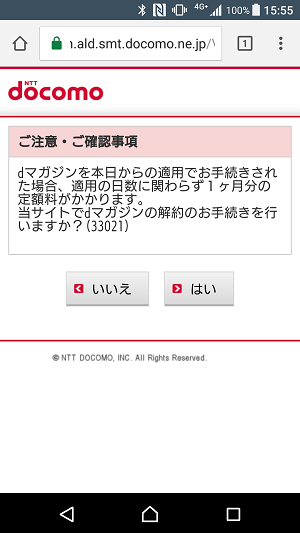
この手のサービスは全部そうなのですが、解約した瞬間からサービスは利用できなくなります。
また、月中で解約してもその月の利用料金はフルでかかります(日割りとかありません)
なので、月末に解約することをオススメします。
が、忘れていて次の月に入るとまた料金が発生するので自分が了解できる日付で解約するようにしましょー。
まぁこれが狙いなんでしょうけど。。
dマガジンアプリからは解約できない。。

dマガジンはアプリから解約することができません。
スマホからでもPCからでも解約できますが、ブラウザ経由となります。
dマガジンのサイトから解約する方法
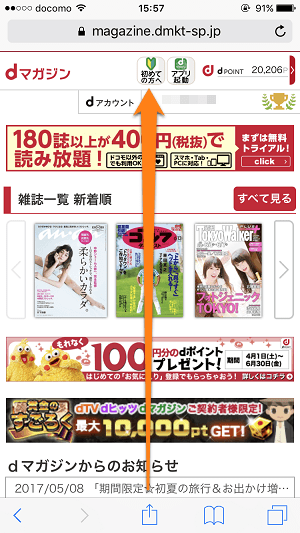
ちょっと面倒ですが、ブラウザでdマガジンにログインします。
⇒ https://magazine.dmkt-sp.jp/
ログインしたら下の方までスクロールします。
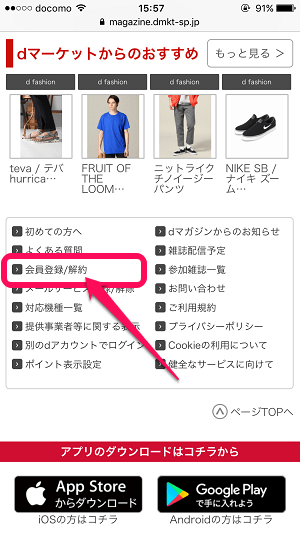
小さく表示されている「会員登録/解約」をタップします。
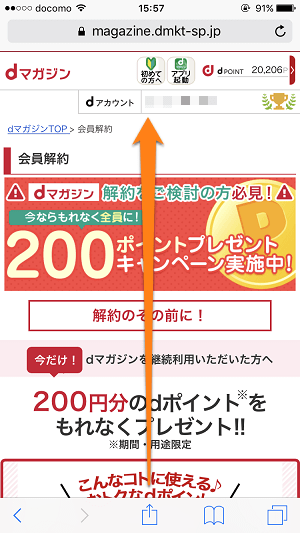
何やらいろいろと表示されます。
下までスクロールしていきます。
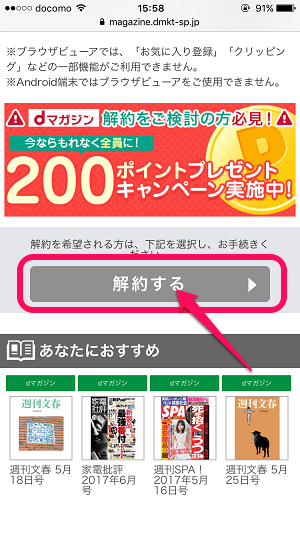
かなり下の方にある「解約する」をタップします。

この画面になればOKです。
あとは↓で紹介しているのと同じように画面に沿って進んでいけばOKです。
dメニュー(WEB)から解約する方法
こちらも当たり前だけど要ログイン
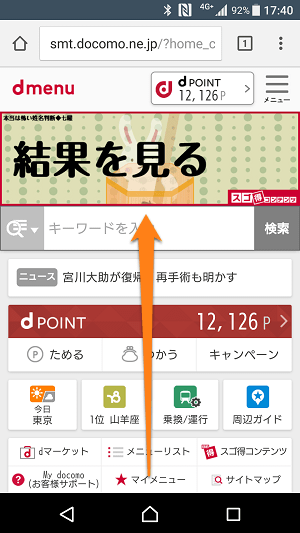
dマガジンは、dアカウントにログインできればWEB上から簡単に解約できます。
まずdメニューにアクセスします。
⇒ http://smt.docomo.ne.jp/
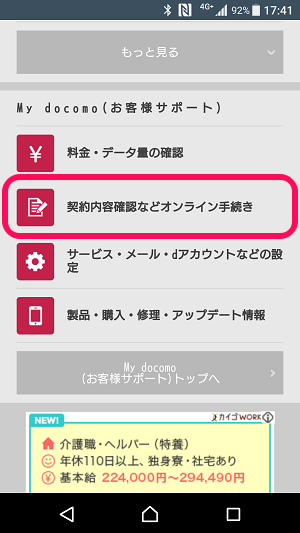
Mydocomoの部分にある「契約内容確認などオンライン手続き」をタップします。
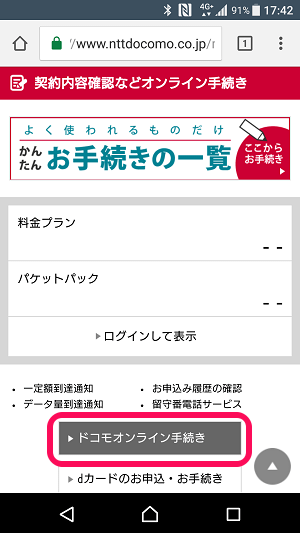
「ドコモオンライン手続き」をタップします。
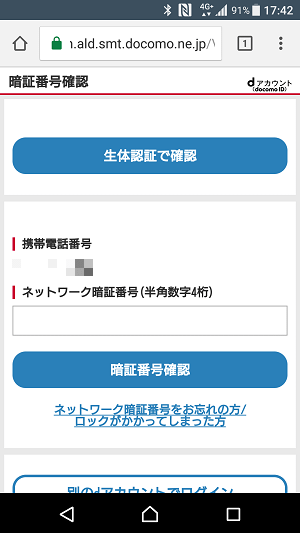
ログインします。
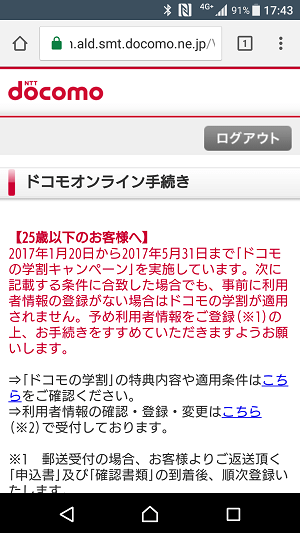
手続きが開始されます。
下にスクロールしていきます。
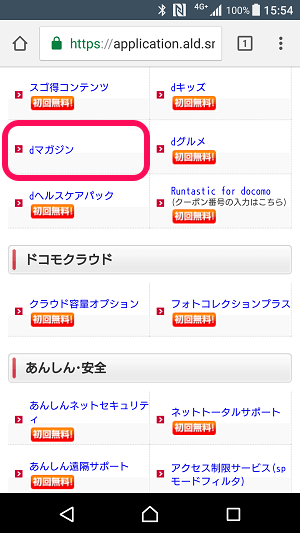
音楽・映像配信のところにある「dマガジン」をタップします。
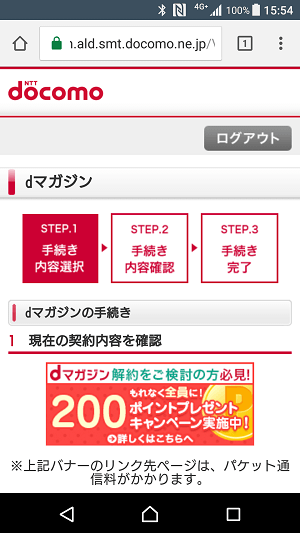
手続きが開始されます。
下にスクロールしていきます。
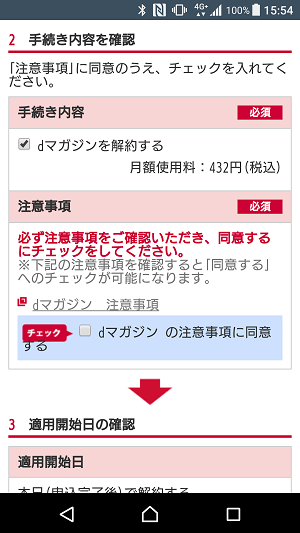
「dマガジンを解約する」にチェックを入れて規約を読んで進んでいきます。
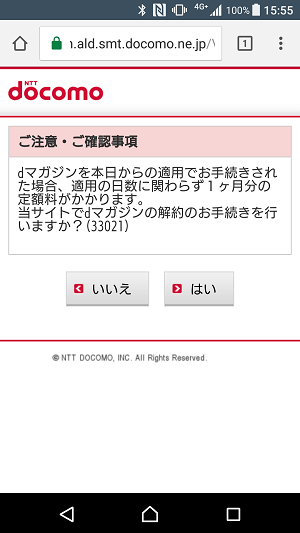
月途中での解約に関する注意事項が表示されます。
問題なければ「はい」をタップして進んでいきます。
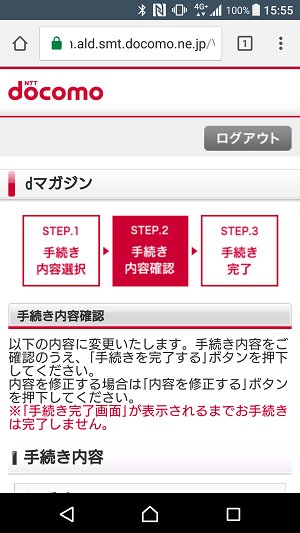
画面に従って進んでいきます。
最後の確認画面を表示して「解約する」をタップします。
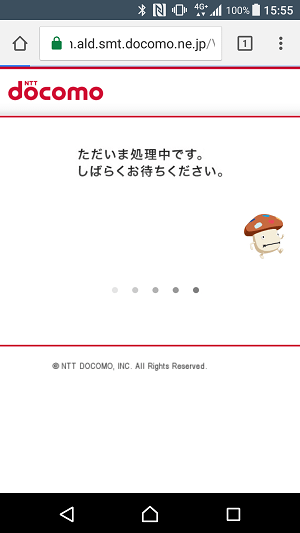
ドコモダケのローディングが始まって…
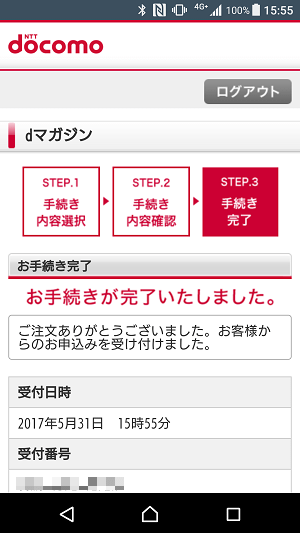
この画面が表示されると解約手続完了となります。
dマガジンは、ジャンル問わず雑誌がガッツリ読めて400円という神サービスです。
ただ、d〇〇系に入りすぎて月額料金が跳ね上がってしまっているなどしている人は、一度整理してみるのも携帯電話料金の節約につながりますぜ。
また似たようなサービスで楽天マガジンもあります。
dマガジンには読みたい雑誌がない、という時は楽天マガジンもチェックしてみてください。
[リンクと関連記事]
・【31日間無料】450誌以上が読み放題!dマガジン
・dTVを解約、退会する方法
・dアニメストアを解約、退会する方法 – アプリからでもWEBからでもOK
・ドコモオプションのd〇〇を解約する方法まとめ
< この記事をシェア >
\\どうかフォローをお願いします…//
このdマガジンを解約、退会する方法の最終更新日は2017年6月15日です。
記事の内容に変化やご指摘がありましたら問い合わせフォームまたはusedoorのTwitterまたはusedoorのFacebookページよりご連絡ください。


























